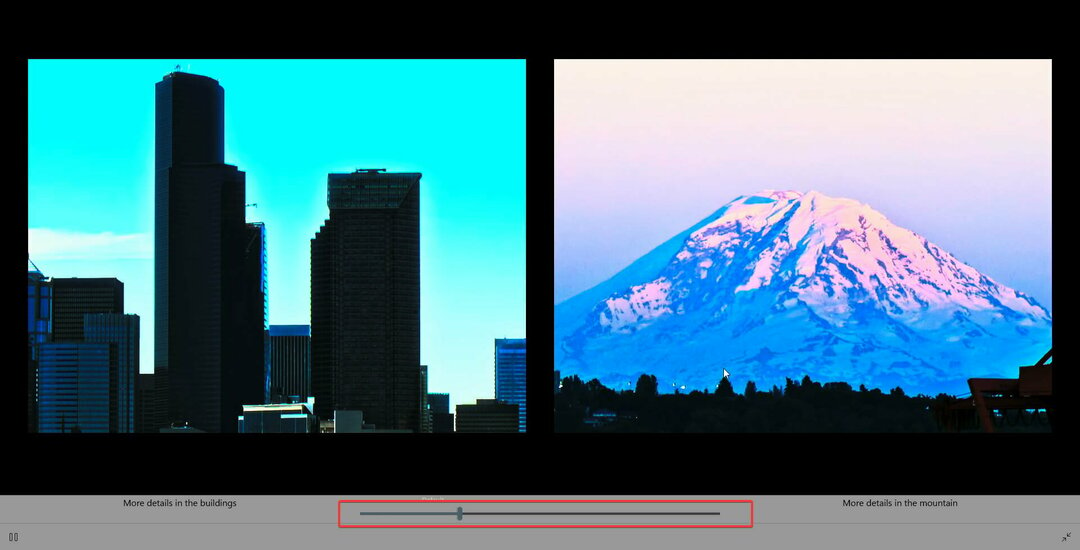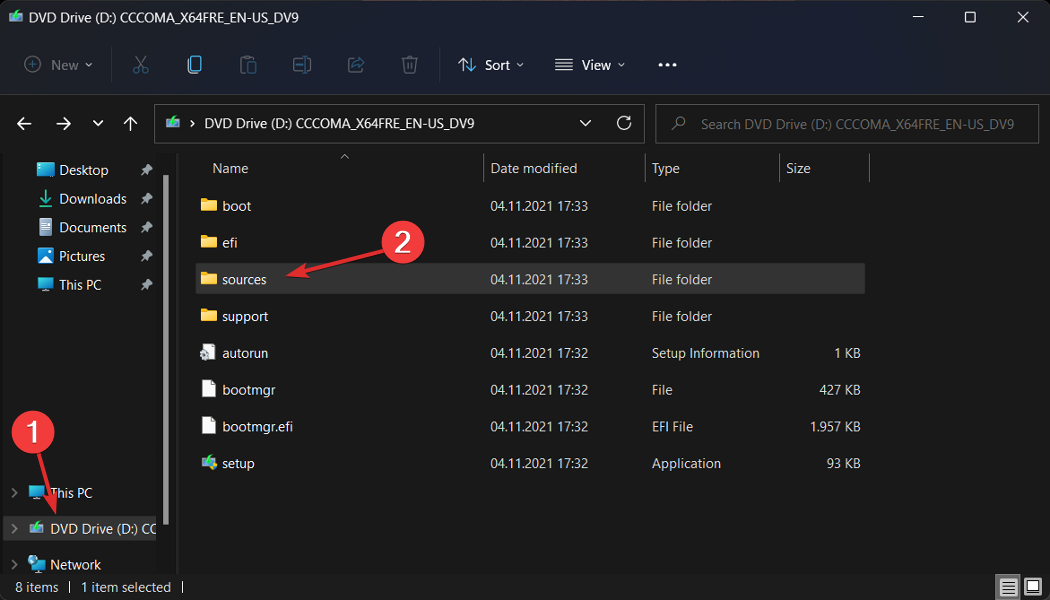De Asha Nayak
Consola Xbox are o mare varietate de jocuri pe care jucătorii le pot explora prin Microsoft Store și prin permisul de joc Xbox. Cu toate acestea, dimensiunea anumitor jocuri este aproape de 100 GB. Constrângerile de spațiu și timpul necesar pentru descărcarea acestor jocuri în funcție de viteza conexiunii la internet sunt constrângerile care vă pot împiedica experiența de joc. Descărcarea unui joc în fundal și încercarea de a juca alte jocuri între timp încetinește viteza de descărcare. Întregul proces poate dura multe ore pentru a descărca pentru un joc de dimensiuni uriașe. În astfel de cazuri, nu ar fi grozav dacă am fi capabili să descarcăm jocurile atunci când oprim consola pentru noapte și să avem jocul descărcat și instalat când consola este pornită? Să vedem cum să o facem în acest articol.
Pași pentru descărcarea jocurilor în timp ce Xbox Series X sau Xbox Series S sunt oprite
Pasul 1: Apăsați butonul butonul Xbox pe controlerul dvs.

Pasul 2: Accesați Jocurile și aplicațiile mele din Meniu. Click pe Vezi toate.


Pasul 3: Faceți clic pe Administra și apoi selectați Coadă pentru a vedea toate descărcările întrerupte.

Notă: De asemenea, puteți descărca un joc nou din Microsoft Store și din Xbox game pass.
Pasul 4: Selectați Reluați totul din optiuni.

Pasul 5: Sub Jocurile și aplicațiile mele Selectați Vezi toate.


Pasul 6: Accesați Administra, si intra Ține-mi jocurile și aplicațiile la zi.

Pasul 7: Asigurați-vă căsuța pentru 2 opțiuni Ține-mi consola la zi și Păstrează-mi jocurile și aplicațiile la zi sunt activate.

Notă: Acest lucru permite ca actualizările posibile să fie aplicate automat.
Pasul 8: Reveniți la meniul anterior Administra și selectați Acces de la distanță.

Pasul 9: Asigurați-vă căsuța de selectare pentru Activați funcțiile de la distanță este selectat.

Notă: Acest lucru vă permite să controlați consola Xbox din aplicația mobilă Xbox și să începeți descărcări de pe mobil.
Pasul 10: Apăsați butonul butonul Xbox pe controlerul dvs. accesați Profil și sistem și selectați Setări.


Pasul 11: Accesați General filă și selectați Modul de repaus și pornire.

Pasul 12: Selectați Modul de somn iar din meniul derulant selectați Așteptare.
Notă: Vă puteți întoarce la Modul de somn și activați Economie de energie odată ce descărcarea este finalizată
Pasul 13: Asigurați-vă că caseta de selectare este deselectată pentru Când Xbox este oprit, dezactivați stocarea.

În plus, trebuie să vă asigurați că Xbox dumneavoastră este conectat la router prin cablu și să vă asigurați că Xbox este conectat la alimentare chiar dacă consola este oprită. Acești pași îți vor oferi o superputere de a descărca jocurile tale preferate chiar și atunci când Xbox este oprit. Acest lucru vă va economisi timp și, de asemenea, vă va asigura că jocul nu este întrerupt.
Spuneți-ne în secțiunea de comentarii dacă ați cunoscut acest truc înainte sau dacă acest truc v-a economisit timp. Sper că acum puteți evita timpul necesar pentru a descărca jocul care vă împiedică experiența de joc. Vă mulțumesc că ați citit. Joc fericit!!